
Usanikishaji wa programu au dereva fulani katika Windows 10 hauwezi kuanza kwa sababu ya kosa "Msimamizi amezuia utekelezaji wa programu hii". Kama sheria, kukosekana kwa saini ya dijiti iliyothibitishwa, ambayo programu inapaswa kuwa, ni lawama kwa kila kitu - kwa hivyo mfumo wa uendeshaji unaweza kuwa na uhakika wa usalama wa programu iliyosanikishwa. Kuna chaguzi kadhaa za kuondoa kuonekana kwa dirisha ambalo linazuia usanikishaji wa programu inayotaka.
Kusuluhisha "Msimamizi kumezuia utekelezwaji wa programu tumizi" katika Windows 10
Jadi katika hali kama hizi itakuwa ukumbusho wa kuangalia faili kwa usalama. Ikiwa hauna hakika kuwa unataka kusanikisha programu bila virusi na programu hasidi, hakikisha kuiongua na antivirus iliyosanikishwa kwenye kompyuta yako. Hakika, ni programu za hatari ambazo hazina saini ya kisasa ambayo inaweza kusababisha dirisha hili kuonekana.
Angalia pia: Mfumo wa mkondoni, faili na virusi
Njia ya 1: Zindua kisakinishi kupitia "Amri ya Kuharakisha"
Kutumia safu ya amri iliyozinduliwa na marupurupu ya msimamizi inaweza kutatua hali hii.
- Bonyeza kulia kwenye faili ambayo haiwezi kusanikishwa, na uende kuyo "Mali".
- Badilisha kwenye kichupo "Usalama" na nakala ya njia kamili ya faili. Chagua anwani na bonyeza Ctrl + C au RMB> "Nakili".
- Fungua "Anza" na anza kuchapa Mstari wa amri ama "Cmd". Tunafungua kama msimamizi.
- Bandika maandishi yaliyonakiliwa na ubonyeze Ingiza.
- Ufungaji wa mpango unapaswa kuanza katika hali ya kawaida.

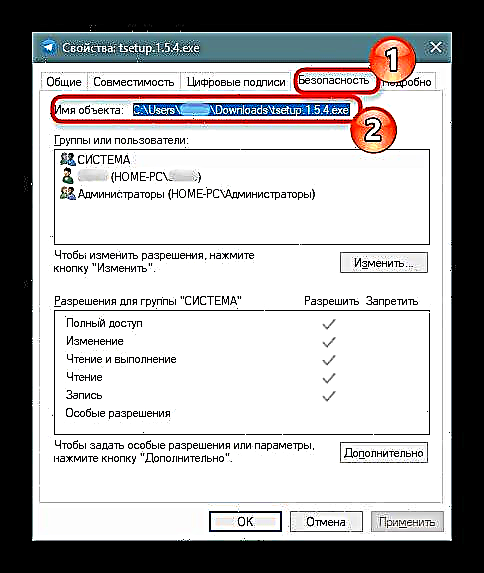



Njia ya 2: Ingia kama Msimamizi
Katika kesi moja ya shida inayozingatiwa, unaweza kuwezesha akaunti ya Msimamizi kwa muda na kufanya ujanja unaofaa. Kwa default, imefichwa, lakini kuifanya sio ngumu.
Soma zaidi: Kuingia kama Msimamizi katika Windows 10
Njia ya 3: Lemaza UAC
UAC ni kifaa cha kudhibiti akaunti ya mtumiaji, na ni kazi yake inayosababisha dirisha la makosa kuonekana. Njia hii inajumuisha kuzima kwa muda kwa sehemu hii. Hiyo ni, kuizima, kusanikisha programu inayofaa na kuwasha UAC nyuma. Kuuzima kabisa kunaweza kusababisha operesheni isiyosimamishwa ya huduma zingine zilizojengwa ndani ya Windows kama Duka la Microsoft. Mchakato wa kulemaza UAC kupitia "Jopo la Udhibiti" au Mhariri wa Msajili kuzingatiwa katika kifungu kwenye kiunga hapa chini.
Soma zaidi: Inalemaza UAC katika Windows 10
Baada ya kusanikisha programu hiyo, ikiwa inatumiwa "Njia 2", rudisha maadili ya zamani ya mipangilio hiyo ya usajili ambayo umehariri kulingana na maagizo. Hapo awali, ni bora kuwaandika au kuwakumbuka mahali pengine.
Njia ya 4: Futa Saini ya Dijiti
Wakati uwezekano wa usanikishaji ni saini batili ya dijiti na chaguzi za hapo awali hazisaidii, unaweza kufuta saini hii kabisa. Haitafanya kazi na zana za Windows, kwa hivyo utahitaji kutumia programu ya mtu wa tatu, kwa mfano, FileUnsigner.
Pakua FileUnsigner kutoka tovuti rasmi
- Pakua programu hiyo kwa kubonyeza jina lake. Fungua kumbukumbu iliyohifadhiwa. Haitaji usakinishaji, kwani hii ni toleo linaloweza kusonga - endesha faili ya ExE na ufanye kazi.
- Kabla ya kuanza programu, ni bora kuzima antivirus kwa muda, kwa sababu programu fulani ya usalama inaweza kugundua vitendo kama ambavyo vina hatari na kuzuia uendeshaji wa shirika.
Angalia pia: Inalemaza antivirus
- Buruta faili ambayo haiwezi kusanikishwa kwenye FileUnsigner.
- Kikao kitafunguliwa "Mstari wa amri"ambamo hadhi ya hatua iliyokamilishwa itaandikwa. Ikiwa unaona ujumbe "Imefanikiwa kusajiliwa", basi operesheni ilifanikiwa. Funga dirisha kwa kubonyeza kitufe chochote au msalaba.
- Sasa jaribu kuendesha kisakinishi - inapaswa kufungua bila shida.



Njia zilizoorodheshwa zinapaswa kusaidia katika kuanzisha kisakinishi, lakini wakati wa kutumia Njia ya 2 au 3, mipangilio yote inapaswa kurudishwa mahali pao.











